|
Troubleshooting
|
Wenn die Deinstallation nicht funktioniert ...
... hilft die Holzhammermethode.
Im Normalfall läuft die Deinstallation von Exceed oder jedem anderen Open Text Connectivity-Produkt reibungslos über die üblichen Mechanismen des Windows Installers, entweder über die Systemsteuerung->Programme und Features:
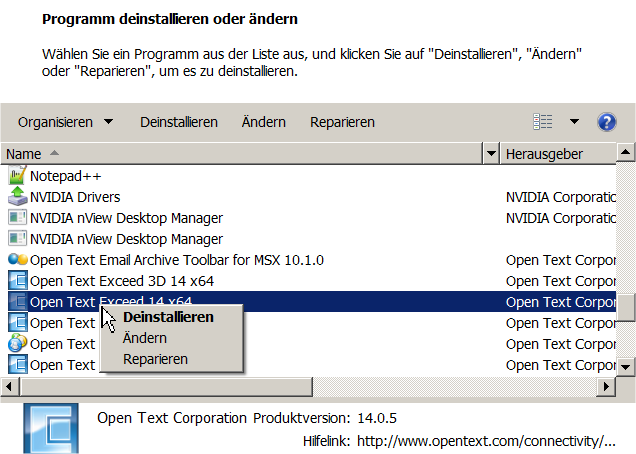
Ein Doppelklick führt unmittelbar zur Deinstallation.
Mit der rechten Maustaste erreicht man zusätzlich die Punkte "Ändern" (Hinzufügen oder Entfernen von Komponenten) und "Reparieren".

... oder Doppelklick auf die MSI-Datei des Software-Pakets.
Man gelangt damit zu dem rechts stehenden Menü, das die gleichen Optionen bietet, wie oben über die Systemsteuerung.
Schließlich bietet der Windows Installer auch eine Kommandozeilen-Variante, die ganz ohne weitere Eingaben erfolgen kann:
msiexec /uninstall "Paket Name.msi"Weitere Optionen werden angezeigt, wenn man msiexec ohne weitere Angaben aufruft.
Es gibt allerdings Situationen, in denen eine normale Deinstallation scheitert. Meist fehlen irgendwelche Komponenten, die zu einer regulären Deinstallation erforderlich sind. Zunächst kann man in so einer Situation ein "Repair" durchführen und, evtl. nach einem Reboot, die Deinstallation erneut starten.
Scheitert auch dies, bleibt wirklich nur noch die Holzhammer-Methode:
- Man besorgt sich zunächst das "Windows Installer CleanUp Utility" von Microsoft. Auf der Microsoft Web Site etwas schwer zu finden; Downloads werden aber von vielen anderen Sites angeboten. Aktuell heißt die Installationsdatei msicuu2.exe.
- Die Installation des Tools erfolgt durch Aufruf von
msicuu2.exemit lokalen Admin-Rechten. Anschließend findet man das Utility im Pfad:
\Programme\Windows Installer Clean Up\ - In diesem Verzeichnis ruft man nun das installierte msicuu.exe auf. Es erscheint ein Fenster mit sämtlichen (über Windows Installer) installierten Software-Paketen.
- Dort markiert man Exceed bzw. ein anderes Paket,
dessen Deinstallation Probleme bereitet, und drückt auf "Remove".
Dadurch wird das Paket aus der Windows-Installer-Datenbank entfernt.
Die Programmdateien und Registry-Einträge bleiben allerdings erhalten!
Zu beachten: Bei dieser Methode müssen sämtliche Connectivity-Pakete entfernt werden.
- Nun könnte man das Paket wieder neu installieren (unbedingt
in den gleichen Pfaden). Exceed und die anderen Connectivity-Pakete
bieten allerdings ein spezielles CeanUp-Tool im Verzeichnis
\Programme\Hummingbird\Connectivity\14.00\Accesories\.
- In einem Kommando-Fenster (Run->cmd) ruft man in diesem Verzeichnis
ConnectivityCleanup CleanupType=Products [UIType=silent]
auf, um sämtliche Dateien und Registry-Schlüssel der Connectivity-Produkte zu entfernen.

Rechts ist das Auswahlfenster des Cleanup-Tools von Microsoft abgebildet.
Da das Exceed-eigene ConnectivityCleanup-Tool anschließend sämtliche Connectivity-Pakete entfernt, ist es - wie obern erwähnt - erforderlich, sämtliche Open Text Connectivity-Pakete zunächst mit dem Windows Installer Clean Up.
Nach der Deinstallation der Programmkomponenten sind aber weiterhin die User-spezifischen Konfigurationen in den Profilen erhalten. Dies ist sinnvoll, da nach einer Neuinstallation alle Einstellungen erhalten bleiben.
Sollen auch diese User-Daten entfernt werden, so geschieht dies mit folgendem Aufruf:
ConnectivityCleanup CleanupType=User [UIType=silent]Folgender Microsoft-Artikel gibt eine gute Übersicht zum MSI Clean Up Utility:
http://technet.microsoft.com/en-us/magazine/2008.08.utilityspotlight.aspx